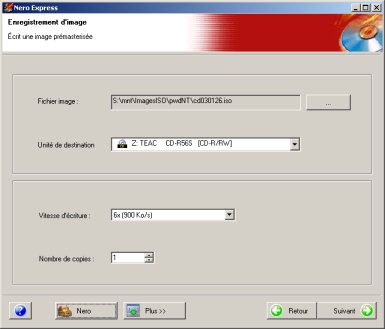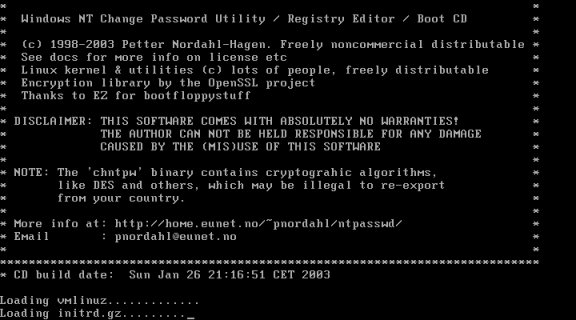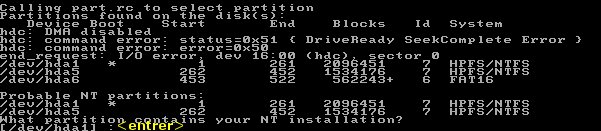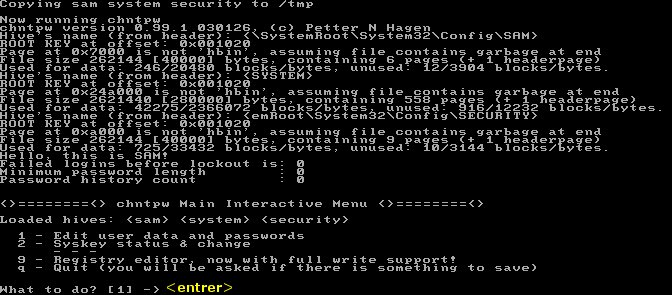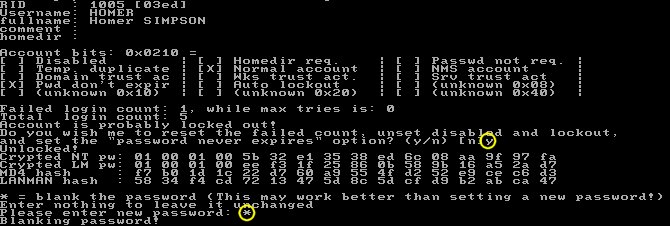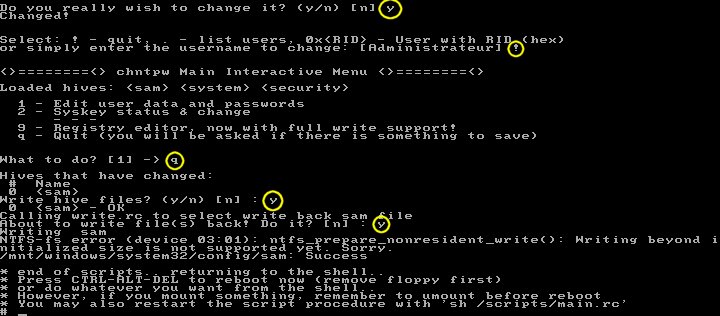|
Ce qui suit
concerne : |
| |
- Windows NT4 (station et serveur),
Windows 2000 (professionnel et serveur),
Windows XP (familial et professionnel),
Windows 2003
Windows VISTA
en ce qui concerne l'effacement de mots de passe de
comptes locaux
- Windows 2000 (serveur)
Windows 2003
en ce qui concerne l'effacement de mots
de passe de comptes de domaine
|
 |
Ce n'est en aucune façon une incitation à l'utilisation
frauduleuse d'ordinateur, mais seulement la description de méthodes permettant à
un administrateur authentique de recouvrer la maitrise d'une machine après
l'oubli de son mot de passe.
Toutefois cela met en évidence la vulnérabilité d'un poste de travail ou
serveur sous Windows (NT, 2000, XP, 2003).
Donc, dans le cas où un ordinateur présente un
caractère "sensible", il faut avant toute chose le protéger physiquement :
- en l'enfermant dans un local protégé
- en définissant un mot de passe suffisamment
solide pour la configuration du BIOS
- en désactivant le lecteur de disquette
et de CDROM au niveau du BIOS
|
 Introduction
Introduction
La situation est assez classique : un poste de travail ou un serveur, sous
Windows NT4, 2000, XP ou 2003, est à reconfigurer (par exemple
modification d'adresse IP), mais son utilisateur habituel a des droits
insuffisants pour le faire. Naturellement (loi de Murphy!), cela arrive juste le
jour où l'administrateur est absent, et l'utilisateur doit absolument pouvoir
utiliser son PC en urgence!
Deux cas seront à distinguer, suivant qu'il s'agit de compte
local (serveur ou station de travail) ou de compte de domaine
(serveur de domaine).
 Compte
local
Compte
local
Les mots de passe des comptes locaux de tous les utilisateurs sont stockés, sous forme
chiffrée, dans une "ruche" de la Base de
Registres, en l'occurrence le fichier SAM (Security Accounts
Manager), et plus précisément la branche
HKEY_LOCAL_MACHINE\SAM\SAM\Domains\Account\Users
Il faut donc pouvoir accéder au fichier SAM (répertoire %systemroot%\system32\config),
mais dans le cas de partition NTFS, c'est impossible sous DOS
(à moins d'utiliser des outils spécialisés payants, tels que ceux fournis
par Winternals).
On peut éventuellement accéder à une partition NTFS en installant un autre
exemplaire de NT, ce qui est assez lourd et requiert de l'espace disque
libre.
Pas de panique!
Il va suffire de démarrer le PC sur une version (réduite) de LINUX
(mais oui!), contenant un programme (chntpwd) qui sait accéder à
la base de données SAM (Security Account Manager) située dans la
partition système de NT, et permettre ainsi de définir un nouveau mot de
passe pour l'administrateur (ou n'importe quel autre utilisateur).
 Cette méthode diffère de celle
employée dans des intentions "moins louables", qui consiste à essayer de
deviner le mot de passe, par essais successifs de mots préétablis
(dictionnaires, lexiques,...) ou aléatoires (technique dite "attaque en force
brute").
Cette méthode diffère de celle
employée dans des intentions "moins louables", qui consiste à essayer de
deviner le mot de passe, par essais successifs de mots préétablis
(dictionnaires, lexiques,...) ou aléatoires (technique dite "attaque en force
brute").
Depuis le 13/12/02, il est
possible de démarrer le PC sur CDROM, et non plus seulement sur
disquette!
On utilisera donc soit la version disquette, soit la version
CDROM, suivant les périphériques disponibles sur le PC, étant donné que
la version CDROM est plus pratique à utiliser.
 Cette procédure fonctionne avec :
Cette procédure fonctionne avec :
- Windows NT4 (Station de travail et Serveur)
- Windows 2000 (Professionnel et Serveur)
- Windows XP (Edition Familiale et Professionnel)
- Windows 2003
- Windows VISTA
Dans le cas des serveurs sous Windows 2000 et Windows 2003,
la procédure s'applique :
- aux serveurs autonomes (hors domaine) ou simples membres d'un
domaine (non contrôleurs de domaine)
- aux serveurs de domaine, mais démarrés uniquement en mode de
restauration Active Directory
 Création
de la disquette
Création
de la disquette
 |
les
versions (et noms) des fichiers à
télécharger sont susceptibles d'évoluer au cours du temps.
Consulter le site de
Petter Nordhal pour s'informer de la dernière version disponible.
Le site
http://ntpass.blaa.net/ permet aussi de télécharger des versions
précédentes |
 |
Dans le cas de Windows VISTA, ne
pas utiliser de fichiers dont la version serait
antérieure à 0704xx (avril 2007)
|
|
-
Télécharger les fichiers suivants :
-
Les décompresser (avec Winzip, Winrar,...) ,
ce qui donne les fichiers suivants :
-
bd080526.bin (ou éventuellement une autre extension
suivant les versions)
 le nom du fichier et son
extension n'ont AUCUNE importance!
le nom du fichier et son
extension n'ont AUCUNE importance!
Ce fichier est une image (binaire) de disquette bootable 1.44
Mo
-
rawrite2.exe
C'est un utilitaire DOS (16 bits) servant à copier secteur par secteur l'image sur une
disquette.
Il fonctionne sous DOS et toute version de Windows (9x, NT4, 2000, XP, 2003)
-
install.bat
C'est un script qui lance rawrite2 avec les paramètres
appropriés.
-
un ensemble de fichiers xxxxx.o.gz (49 drivers SCSI dans
la version actuelle)
-
Créer la disquette de boot Linux en exécutant la commande
install (depuis le dossier où on a installé les fichiers)
(sous DOS, Windows 9x , NT4, 2000, XP, VISTA) :
|
R:\pwdnt\>install
##############################################################
# #
# Offline NT Password and Registry Editor Installation #
# Version: bd050303 #
# This installation creates a bootable floppy disk. #
# #
# Offline NT Password and Registry Editor must be booted #
# from a floppy disk. #
# #
##############################################################
.
RaWrite 2.0 - Write disk file to raw floppy diskette
Enter target diskette drive: a
Please insert a formatted diskette into drive A: and press -ENTER- :
Number of sectors per track for this disk is 18
Writing image to drive A:. Press ^C to abort.
Track: 05 Head: 0 quand c'est fini, on peut lire :
Track: 79 Head: 1
Done.
Done
To run Offline NT Password and Registry Editor, leave the floppy in the
drive an
d reboot.
Appuyez sur une touche pour continuer... |
(si "A"
est la lettre du lecteur de disquette)
 cette disquette est au format
FAT, donc accessible sous DOS ou Windows
cette disquette est au format
FAT, donc accessible sous DOS ou Windows
|
R:\PWDNT>dir a:
Le volume dans le lecteur A n'a pas de nom.
Le numéro de série du volume est 4227-71B9
Répertoire de A:\
03/03/2005 21:21
8 104 ldlinux.sys
03/03/2005 21:21
1 724 boot.msg
03/03/2005 21:21
423 051 initrd.gz
13/01/2005 21:43
152 syslinux.cfg
26/02/2005 22:54
949 300 vmlinuz
5
fichier(s) 1 382 331 octets
0
Rép(s) 73 728
octets libres |
Copier le cas échéant le driver SCSI approprié xxxx.o.gz
dans le répertoire \scsi de la disquette
 Création
du CDROM
Création
du CDROM
 |
le nom du fichier à
télécharger est susceptible de changement au cours du temps.
En cas de problème, soit se reporter au site de
Petter Nordhal, soit télécharger le fichier sur ce site. |
 |
Dans le cas de Windows VISTA,
ne pas utiliser de fichiers dont la version serait
antérieure à 0704xx (avril 2007)
|
|
-
Télécharger le fichier suivant :
-
Le décompresser (avec Winzip, Winrar,...),
ce qui donne le fichier suivant :
-
Graver le CDROM à partir du fichier .ISO à l'aide d'un
outil quelconque (NERO, CDRWIN,...)
Exemple (réalisé avec Nero Express) :
-
 |
Sélectionner
"Image de disque ou projet sauvegardé" |
 |
Sélectionner le type :
Fichiers image (*.nrg,*.iso,*.cue)
Sélectionner le fichier image, ici
cd030126.iso (suivant l'arrivée de
nouvelles versions, le nom de ce fichier est susceptible de varier) |
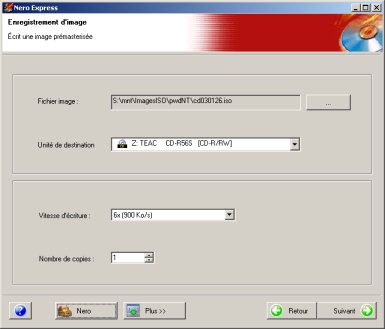 |
Si tout est correct, insérer un CD
vierge
dans le graveur et appuyer sur Suivant
La gravure va s'effectuer
Vu la taille réduite de l'image,
cela est fait très rapidement. |
 Mise
en oeuvre
Mise
en oeuvre
|

IMPORTANT ! |
Cette version de LINUX est
censée fonctionner avec un clavier de type QWERTY.
Si on utilise un clavier AZERTY, il faudra penser à modifier
certaines frappes : |
Pour obtenir
le caractère |
Il faut
appuyer sur |
|
/ |
! |
|
. |
: |
|
! |
<MAJ>& |
 Les
captures d'écran affichées ci-dessous ont été réalisées à partir d'une
version antérieure.
Les
captures d'écran affichées ci-dessous ont été réalisées à partir d'une
version antérieure.
Si certains libellés peuvent différer par rapport à la version actuelle, le
principe reste toujours le même.
| Redémarrer le PC avec la disquette
ou le CDROM obtenu précédemment. |
| Les messages de démarrage de Linux
apparaissent alors : Les réponses aux questions qui vont suivre
sont prédéfinies par défaut.
La plupart du temps, une action sur la touche <ENTRER> suffira. |
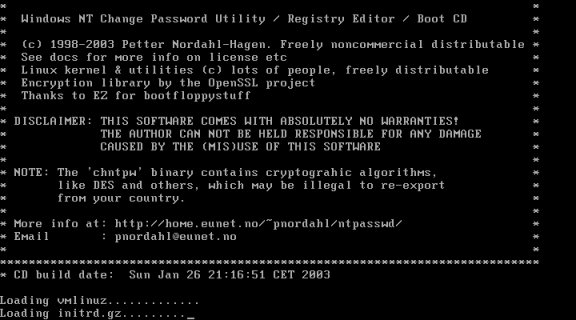 |
| Il est demandé ensuite si on utilise des disques SCSI.
Répondre en conséquence.
|
 |
|
Puis la liste de toutes les partitions est
affichée, suivie (éventuellement) de la liste des partitions NTFS.
A l'invite de commande, la 1ère des partitions NTFS bootable est
présélectionnée. |
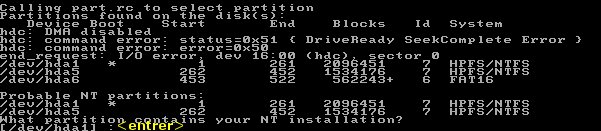 |
| Il est possible d'en changer (aussi bien NTFS que
FAT) en donnant son nom complet : |
p.ex. : /dev/hdc1 , /dev/sda2, ... sachant
que le nom est défini ainsi :
-
1er et 2ème caractères : hd (disque IDE) ou sd
(disque SCSI)
-
3ème caractère : a (1er disque), b (2ème
disque), ... (d est la limite pour les disques IDE)
-
4ème caractère : 1, 2, 3, 4, ...
= le n° de la partition sur le disque, en sachant que :
- les partitions primaires sont numérotées de 1 à 4
- les partions logiques sont numérotées à partir de 5
(même s'il n'y a qu'une seule partition primaire)
|
| Le programme essaie alors de monter la partition choisie,
en essayant FAT puis NTFS comme type (ne pas tenir des
messages d'erreurs éventuels). La liste des
ruches s'affiche ensuite :
Par défaut, c'est la ruche SAM qui sera concernée |
 |
| Une copie de la SAM est effectuée. Il est alors demandé
ce que l'on veut faire.
Par défaut, le choix 1 permet d'éditer les mots de passe. |
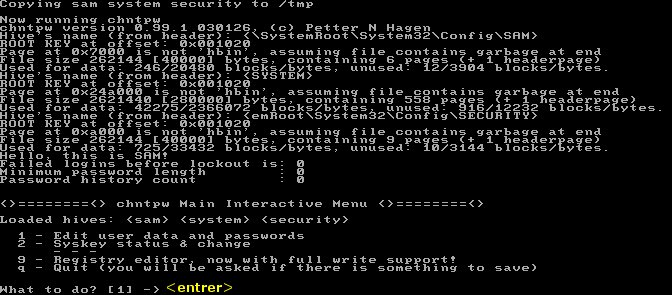 |
| La liste des comptes s'affiche : Il est demandé de
choisir le compte à modifier (par défaut le compte Administrateur) |
 |
| Des messages indiquant un verrouillage du compte peuvent
apparaître. Répondre y le cas échéant afin que le compte soit
déverrouillé.
Il est ensuite demandé le nouveau de passe.
Il est recommandé de taper * afin de fixer un mot de passe vide.
|
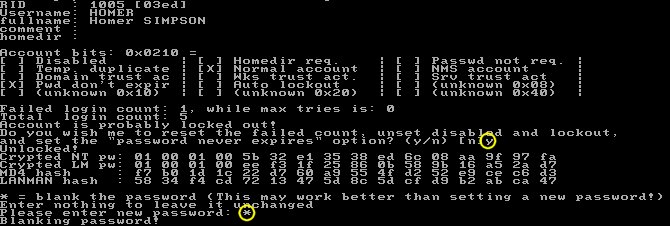 |
| Le programme demande confirmation. Taper y
Taper ! si on n'a pas d'autre compte à modifier
Si
on a terminé les opérations, taper q
Une nouvelle confirmation est demandée (écriture de la ruche) Taper y
On peut demander l'écriture d'un backup, (Taper y ) mais cela ne fonctionne pas
toujours!
|
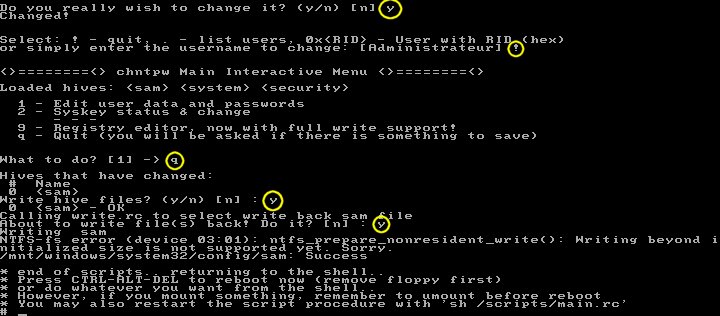 |
| Après avoir retiré le CD ou la disquette, redémarrer le PC en appuyant
sur
CTRL-ALT-DEL |
| Windows redémarre, et on peut constater que le mot de passe
a bien été modifié (ici aucun mot de passe) |
 |
| |
|
 |
- Cette procédure a été testée avec succès
sous Windows 2000 (PRO et SRV), Windows XP , Windows 2003, Vista,
et sur plusieurs machines (et avec SYSKEY activé !)
- Il peut arriver qu'au cours de la procédure un message indique que
le disque est en lecture seule ("read only filesystem").
Cela est du généralement au fait que Windows n'a pas été arrêté
"proprement".
Dans ce cas :
- redémarrer l'ordinateur (sous Windows) en mode sans
échec
(appuyer sur la touche F8 tout au début pour faire apparaitre le
menu)
- lorsque l'écran de connexion apparait, arrêter
l'ordinateur
- répéter cette opération
|
 Compte
de domaine (serveur de domaine)
Compte
de domaine (serveur de domaine)
La procédure est un peu plus complexe.
Les mots de passe des comptes de domaine ne sont plus stockés dans la base SAM
(%systemroot%\system32\config\SAM),
mais dans la base de données constituée par Active Directory
(%systemroot%\NTFS\ntds.dit).
En effet, la méthode de Petter NORDHAL exposée précédemment, qui ne
concerne que le fichier SAM, ne peut pas s'appliquer sur cette base AD.
Par contre, elle va servir à mettre en place un outil qui lui va pouvoir
redéfinir le mot de passe d'un administrateur du domaine!
Dans un 1er temps, on va l'utiliser pour réinitialiser le mot de passe du
compte administrateur local de l'ordinateur.
Se reporter aux paragraphes précédents.
Une fois que le mot de passe du compte administrateur local a été
effacé, on va utiliser ce compte pour démarrer l'ordinateur. Mais un
serveur ne permet pas, comme dans le cas d'une station de travail, lors
de l'ouverture de session, de choisir une session locale.
| Dans cet exemple (sous XP PRO), on voit que
l'utilisateur peut au choix ouvrir une session :
|
- dans le domaine "JCB" (AD)
- dans le domaine JCBNT4 (NT4)
- ou encore localement sur l'ordinateur lui-même.
|
 |
| Cette dernière option n'existe pas
dans le cas d'un serveur de domaine : |
| NT4 |

|
2000
2003 |

|
 Méthode
applicable sous Windows 2000 et Windows 2003 Méthode
applicable sous Windows 2000 et Windows 2003
Dans le cas d'un serveur de domaine Windows 2000 ou Windows 2003,
il faut le démarrer en
mode de réparation Active Directory |
(appuyer sur F8 pour faire apparaitre la liste complète des modes de
démarrage) : |
 |
| On peut vérifier le mode de démarrage : |
 |
| |
 |
| On ouvre une session sous le compte
administrateur (local) dont le mot de passe a été effacé
par la méthode décrite plus haut. |
 |
| On peut vérifier que l'on est bien en session locale, et non pas dans le
domaine :
En particulier, la variable d'environnement USERDOMAIN
contient le nom NetBIOS de l'ordinateur et non pas le nom du
domaine. |
 |
| Il faut ensuite exécuter l'exécutable auto extractible
setpwdadm.exe :
Le dossier de destination importe peu. |
 |
| Après exécution de ce fichier, on récupère les fichiers suivants :
|
| setpwdadm.vbs
|
script VBS servant à :
- créer et installer automatiquement un service pwdadm (exécuté sous le
compte SYSTEM) destiné à redéfinir le mot de passe d'un compte
administrateur.
Ce service entrera en action lors du prochain redémarrage normal.
- créer un script stoppwdadm.bat destiné à arrêter et
désinstaller le service
précédent.
Ce script sera exécuté manuellement par l'administrateur au cours de
la session ouverte après le prochain redémarrage normal.
|
| inststrv.exe |
utilitaire Microsoft
d'installation d'une application quelconque en tant que service. |
| srvany.exe |
utilitaire Microsoft
réellement exécuté en tant que service |
|
| Pour plus de détails sur le couple instsrv et srvany,
se reporter au paragraphe qui leur est
consacré |
| la commande suivante est exécutée par le service pwdadm
: |
 le
service pwdadm étant lancé sous le compte SYSTEM, les
privilèges sont suffisants pour exécuter la commande de modification
de mot de passe ! le
service pwdadm étant lancé sous le compte SYSTEM, les
privilèges sont suffisants pour exécuter la commande de modification
de mot de passe ! |
| cmd /k net user <account> <newpwd> /domain |
| avec : |
|
| <account> |
nom du compte administrateur dont on veut définir le mot
de passe |
| <newpwd> |
nouveau mot de passe du compte |
|
| Le script setpwdadm.vbs
doit être exécuté avec en paramètres le nom du compte et le nouveau mot
de passe. |
 |
Dans l'exemple, on désire affecter le mot
de passe "toto" au compte "Superadmin"
On exécute donc la commande :
setpwdadm.vbs Superadmin toto |
| |
 |
Ensuite on redémarre normalement le
serveur, puis on ouvre une session sur le domaine,
sous le compte SuperAdmin, avec le mot de passe toto
précédemment défini |
 |
|
On constate que la session
s'ouvre sans problème ! |
| On peut vérifier que l'on est bien en session
de domaine :
En particulier, la variable d'environnement USERDOMAIN
contient le nom du domaine. |
 |
| A l'aide de la MMC "Services.msc",
on peut vérifier aussi l'existence du service pwdadm et
son état démarré. |
 |
| On termine la procédure en exécutant
le script StopPwdAdm.bat, qui a été créé précédemment
par le script setpwdadm.vbs |
 |
 Méthode
applicable sous Windows 2000 uniquement Méthode
applicable sous Windows 2000 uniquement
|
| Comme dans la méthode précédente, on démarre Windows en
mode Restauration
Active Directory |
 |
| Puis on ouvre une session sous le compte administrateur dont on aura
effacé le mot de passe. |
| On ouvre REGEDIT afin de modifier certains
paramètres du compte par défaut : |
| Clef/entrée |
Valeur à définir |
| HKEY_USERS\.DEFAULT\Control
Panel\Desktop\SCRNSAVE.EXE |
cmd.exe |
| HKEY_USERS\.DEFAULT\Control
Panel\Desktop\ScreenSaveTimeOut |
10 |
 |
Ainsi, lorsqu'aucune session n'est ouverte, l'économiseur d'écran qui se
déclenche au bout de 10 secondes d'inactivité est la console (fenêtre de
commandes), et le compte en cours n'est autre que SYSTEM !
|
| On redémarre normalement Windows, en
s'abstenant d'ouvrir toute session ! |
On attend une dizaine de secondes,
afin que l'économiseur d'écran se déclenche, sous la forme d'une fenêtre
console.
Cette console est ouverte sous le compte SYSTEM ! |
 |
Depuis la fenêtre console, on exécute alors
la MMC dsa.msc
(Utilisateurs et ordinateurs Active Directory)
On a le droit de le faire, étant sous le compte SYSTEM |
 |
On peut alors modifier le mot de passe de
n'importe quel compte de l'Active Directory,
en particulier celui d'un compte administrateur. |
 |
 Cette méthode n'est pas utilisable sous Windows 2003
Cette méthode n'est pas utilisable sous Windows 2003
En effet, de nouveaux comptes "de service" sont apparus, en plus
de SYSTEM :
- LocalService
- NetworkService
Et c'est Localservice (à la place de System
sous Windows 2000) qui est utilisé lorsqu'aucune session n'est ouverte.
Or Localservice n'a pas les privilèges suffisants pour
ouvrir la MMC dsa.msc
|